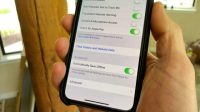PindahLubang.com | Cara cleaning printer Epson berguna untuk mengatasi berbagai macam masalah yang terjadi pada perangkat tersebut. Tak bisa dimungkiri banyak orang masih sering mengalami kendala ketika ingin mencetak (print out) berkas atau menggunakan printer untuk keperluan lainnya.
Printer Epson termasuk salah satu brand mesin cetak dokumen yang digunakan banyak orang sekarang. Pasalnya, alat ini mempunyai berbagai macam keunggulan di mana kamu akan mendapat hasil print out yang bagus dan tidak pecah.
Printer Epson tidak berbeda dengan berbagai macam merk mesin cetak lainnya, di mana masalah yang sering ditimbulkan adalah printer sulit menarik kertas, hasil cetakan pecah, tinta tidak keluar sampai kebocoran tinta maupun adanya tumpahan.
Kondisi tersebut tentu saja tidak boleh dibiarkan begitu saja, kamu harus tahu cara cleaning printer Epson untuk meminimalisir bahkan menghilangkan kendala tadi. Kami akan jabarkan solusi lengkapnya melalui pembahasan artikel ini yang wajib kamu simak dengan seksama.
Daftar Isi
Apa itu Head Cleaning?
Head Cleaning merupakan proses di mana printer bakal melakukan pembersihan dan pembuangan tinta yang sudah menggumpal sekaligus mengendap di bagian bawah catridge tinta, supaya nanti tinta bisa keluar dengan lancar dari nozzle untuk menjaga proses print out kertas tetap lancar.
Langkah ini merupakan salah satu cara cleaning printer Epson maupun merk lainnya oleh mayoritas tukang service PC maupun printer, lho. Pengerjaannya pun tidak terlalu lama untuk memastikan printer Epson kamu bisa bekerja normal kembali.
Tujuan Head Cleaning
Head Cleaning sendiri mempunyai berbagai macam tujuan penting untuk menjaga performa printer tetap bagus dan normal setiap hari, apalagi kalau saat sedang print out dokumen. Selain itu, proses tersebut memiliki tujuan lainnya di bawah ini:
- Menghindari tinta yang meluber.
- Melancarkan lubang nozzle ketika tinta keluar dari catridge ke head printer.
- Merawat printer secara rutin agar perangkat dapat digunakan dalam jangka panjang.
Cara Cleaning Printer Canon
Jika kamu menggunakan printer Canon sekarang, maka bisa melakukan pembersihan dan perawatan perangkatnya secara berkala dan printer mampu bekerja untuk mencetak berbagai macam dokumen dengan sempurna. Simak cara cleaning printer Canon yang benar dan mudah di bawah ini:
- Pertama, hidupkan printer terlebih dulu.
- Jika printer sudah dihidupkan, cari Devices and Printers melalui kolom pencarian.
- Kemudian, kalau menu tersebut sudah terbuka dan terdeteksi, maka bisa klik kanan untuk pilih menu Properties. Tapi, kalau belum terdeteksi tentu saja wajib menyambungkan ulang printer nya.
- Pilih menu Mainternance.
- Klik Cleaning atau Deep Cleaning.
- Silakan tentukan salah satu sesuai dengan kebutuhan.
- Jika masalahnya tidak terlalu serius, gunakan mode cleaning biasa. Kalau sebaliknya, alangkah baiknya menggunakan mode deep cleaning.
- Cari warna yang akan dibersihkan, misalnya merah, biru bahkan hitam.
- Terakhir, klik Check Nozzle Printer Pattern untuk mengetahui hasil warna sekaligus hasil print out nya (sudah benar atau belum).
Cara Cleaning Printer HP
Printer HP termasuk salah satu mesin cetak dokumen yang belakangan ini semakin digunakan banyak orang. Siapa sangka kalau printer ini pun kerap mengalami masalah seperti merk printer lainnya, lho. Kamu bisa mencoba cara cleaning printer HP dengan efektif di bawah ini:
- Pertama, pastikan printer HP sudah tersambung ke PC.
- Jalankan aplikasi HP Deskjet pada PC kamu, pastikan proses instalasi drivernya sudah selesai.
- Jika muncul jendela pesan HP Connected, Print, Shop dan lainnya sesudah aplikasi dijalankan, klik Print.
- Pilih menu Maintain Your Printer.
- Kemudian, tunggu beberapa saat sampai muncul tab baru.
- Pilih menu Device Service.
- Klik Clean Link Catridges.
- Silakan tunggu beberapa saat sampai proses cleaningnya berjalan dengan baik.
- Jika sudah, muncul notifikasi Cleaning Has Completed kalau prosesnya sudah selesai.
- Terakhir, klik Print sebanyak tiga kali pada jendela pop-up untuk mengetahui hasil cleaningnya.
Cara Cleaning Printer Brother
Jika kamu sekarang menggunakan printer Brother untuk mencetak beberapa berkas atau file lainnya di rumah, sebaiknya ketahui cara cleaning printer Brother supaya bisa mendapat hasil print out yang bagus dan tidak retak dengan pakai tombol rahasia. Simak langkah-langkah lengkapnya di bawah ini:
- Pertama, klik Menu.
- Pilih menu Mono.
- Kemudian, tekan tombol bagian atas sebanyak empat kali.
- Jika sudah, masukkan kode 76 untuk menjalankan cleaning all pada printer. Tapi, kalau prosesnya hanya sebagian maka bisa memasukkan kode 768.
- Kalau proses cleaningnya sudah selesai, masukkan kode 09 dan kamu bisa melihat hasil print outnya.
- Terakhir, kalau hasil print outnya benar-benar bagus cukup masukkan kode 99 untuk keluar.
Cara Cleaning Printer Epson

Barangkali kamu sudah tahu cara membersihkan beberapa printer yang disebutkan di atas, kami juga akan beritahu cara cleaning printer Epson untuk disimak dengan seksama. Kamu sebetulnya bisa meniru hal yang sama seperti membersihkan merk printer apapun, lho.
Kamu atau siapapun terkadang akan membutuhkan pihak ketiga supaya bisa mendapatkan hasil head cleaning sempurna. Di samping itu, proses pembersihannya sendiri tidak butuh waktu lama guna memperoleh cetakan berkas yang maksimal.
Cara Cleaning Printer Epson Tanpa Aplikasi
Kamu bisa mencoba cara cleaning printer Epson tanpa menggunakan aplikasi atau software apapun dengan mudah. Prosesnya pun berlaku untuk mayoritas model atau tipe perangkat printer tersebut, lho. Penasaran? Simak panduan lengkap dan mudahnya sebagai berikut:
- Pertama, sambungkan printer Epson ke laptop atau PC terlebih dulu.
- Pastikan perangkat sudah terbaca dengan benar.
- Pilih menu Windows.
- Klik Device and Printer.
- Kemudian, cari dan klik kanan Printer kalau sudah terdeteksi sebelumnya.
- Pilih menu Printer Preferences.
- Klik Maintenance.
- Pilih menu Head Cleaning.
- Jika sudah, klik Start untuk memulai proses head cleaning printer Epson kamu.
- Silakan tunggu beberapa saat sampai proses head cleaning nya selesai.
- Kalau semuanya sudah selesai, muncul menu Print Nozzle Check Pattern.
- Terakhir, klik Finish untuk mengakhiri proses tersebut.
Cara Cleaning Printer Epson dengan Control Panel
Kamu bisa menggunakan metode lain untuk membersihkan perangkat print out tersebut dengan mudah, lho. Gunakan Control Panel sehingga kamu dapat melakukan head cleaning printer Epson lebih efektif. Ikuti cara cleaning printer Epson dengan Control Panel sebagai berikut:
- Pertama, pastikan lampu daya menyala dan lampu kehabisan tinta padam.
- Silakan tahan tombol tinta selama tiga sampai lima detik.
- Jika lampu tinta sudah menyala atau berkedip, jangan bersihkan head print. Pembersihannya akan memulai proses penggantian catridge tinta.
- Kalau kamu tidak ingin mengganti catridge tinta, tekan lagi tombol tinta untuk mengembalikan head print ke posisi awal.
- Kemudian, printer akan memulai proses head print, sedangkan lampu tinta dan lampu daya mulai berkedip.
- Jangan matikan perangkat ketika lampu daya sedang berkedip karena rentan merusak printernya.
- Terakhir, ketika lampu daya sudah berhenti berkedip, print pola pemeriksaan nozzle untuk memastikan kalau bagian head telah dibersihkan dan siap mengatur ulang siklus pembersihan perangkatnya.
Demikian informasi tentang cara cleaning printer Epson dan beberapa merk perangkat cetak lainnya yang wajib diketahui. Semoga membantu!